در این مقاله قصد داریم چند ترفند متفاوت را برای فعال یا غیر فعال کردن ویژگی Wrist Detection یا تشخیص بسته بودن ساعت روی دست در اپل واچ ارائه کنیم. استفاده از اپل واچ به همراه آیفون به شما اجازه میدهد که از ویژگیهای بسیار مفید و کاربردی استفاده کنید. همچنین کسی نمیتواند با رمز عبوری که برای ساعت تعیین کردهاید، بدون اجازه شما به اطلاعاتتان دسترسی پیدا کند.
اما وارد کردن رمز عبور به صورت مداوم میتواند آزاردهنده باشد پس با فعال کردن ویژگی Wrist Detection یا تشخیص بسته بودن ساعت روی دست در اپل واچ، دیگر نیازی نیست که پس از استفاده از ساعت، رمز دستگاه را وارد کنید. بنابراین این ویژگی بسیار کاربردی است و با روشن بودن آن، ق. اپل واچ به صورت خودکار پس از بستن ساعت باز میشود.
اما امکان دارد که شما نیز مانند بسیاری از کاربران نحوه فعال یا غیر فعال کردن این ویژگی را ندانید و یا از مزیتهای فعالسازی آن بیخبر باشید. در هر صورت نیازی نیست که نگران این موضوع باشید چرا که ما در ادامه به طور مفصل به بررسی این راهکارها میپردازیم.
پس اگر یک کاربر آیفون هستید و باید در هر جایی که هستید از اپل واچ خود استفاده کنید، این مقاله برای شما بسیار کاربردی خواهد بود چرا که ویژگی Wrist Detection یا تشخیص بسته بودن ساعت روی دست در اپل واچ به شما کمک میکند تا در هنگام استفاده از ساعت دیگر برای استفاده از ویژگیهای مختلف اپل واچ رمز دستگاه را وارد نکنید، چون که رمز به صورت اتوماتیک باز میشود. لطفا برای کسب اطلاعات بیشتر در این زمینه با ما همراه باشید.
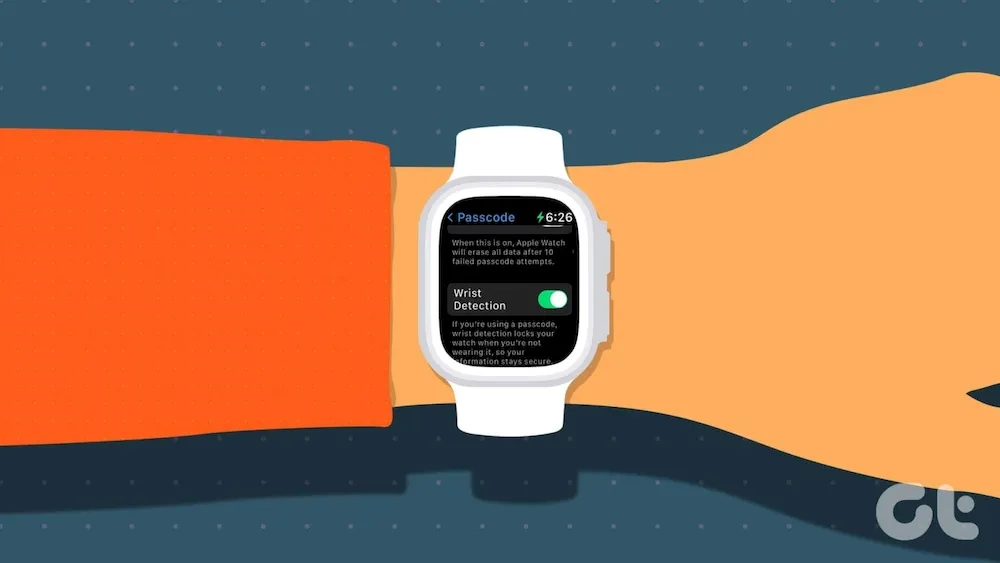
ویژگی Wrist Detection یا تشخیص بسته بودن ساعت روی دست در اپل واچ چیست؟
همانطوری که از نام این قابلیت نیز پیداست، ویژگی Wrist Detection از سنسورهای حساس موجود در ساعت استفاده میکند تا مطمئن شود که ساعت را دور مچ خود بستهاید و یا اینکه چه زمانی آن را درآوردهاید. این امر به شما کمک میکند تا عملکردهای ساعت را شخصیسازی کنید.
برای مثال شما میتوانید به راحتی پس از فعال کردن این ویژگی به ساعت امکان دهید تا به صورت خودکار پس از بستن ساعت رمز دستگاه را باز کرده یا قابلیتهای موجود در نمایشگر اپل واچ را نیز مدیریت کنید. علاوه بر موارد بالا، سنسورهای ساعت به قدری قوی هستند که پس از جدا کردن ساعت از دستتان متوجه این موضوع شده در نتیجه نیازی نیست که نگران امنیت آن باشید.
نحوه فعال کردن ویژگی Wrist Detection یا تشخیص بسته بودن ساعت روی دست در اپل واچ
این ویژگی برای اکثر ساعتهای هوشمند اپل به صورت پیش فرض فعال است. اگرچه راهکارهایی برای غیر فعال کردن آن نیز وجود دارد. اما روشن بودن آن چه مزیتهایی دارد؟ بیایید باهم متوجه این موضوع شویم.
این مطلب را نیز بخوانید: چرا قابلیت تکمیل خودکار پسورد در آیفون و آیپد کار نمیکند؟ + راهنمای تصویری
باز کردن قفل اپل واچ
ویژگی تشخیص ساعت روی دست میتواند پس از اینکه ساعت را به مچ دست خود بستید، به صورت خودکار قفل اپل واچ را باز کند. بنابراین با این کار دیگر نیازی نیست که به صورت مرتب پس از در دست گرفتن دستگاه برای استفاده از قابلیتهای آن رمز عبور را وارد کنید.
فراموش نکنید که برای استفاده از این ویژگی باید رمز عبور را فعال کرده باشید. نکته بد ماجرا اینجاست که سایر افراد ممکن است بدون اجازه شما از ساعت استفاده کنند. پس اگر این ویژگی روشن باشد و آنها ساعت را دور دست خود ببندند، قفل دستگاه به سرعت باز خواهد شد پس امکان سوء استفاده از اطلاعاتتان وجود دارد.
استفاده از اپل پی در اپل واچ
فعال کردن قابلیت تشخیص بسته شدن ساعت روی دست به شما اجازه میدهد که بدون هیچ رمز عبوری از اپل پی در اپل واچ خود استفاده کنید. این قابلیت به طور مشابه به شما اطمینان میدهد که پس از درآوردن ساعت رمز دستگاه برای اپل پی فعال خواهد شد. پس اگر این ویژگی را خاموش کرده باشید، فرقی نمیکند که از اپل واچ استفاده میکنید یا خیر، چرا که در هر صورت باید برای استفاده از اپل پی رمز عبور مورد نظر را وارد کنید.
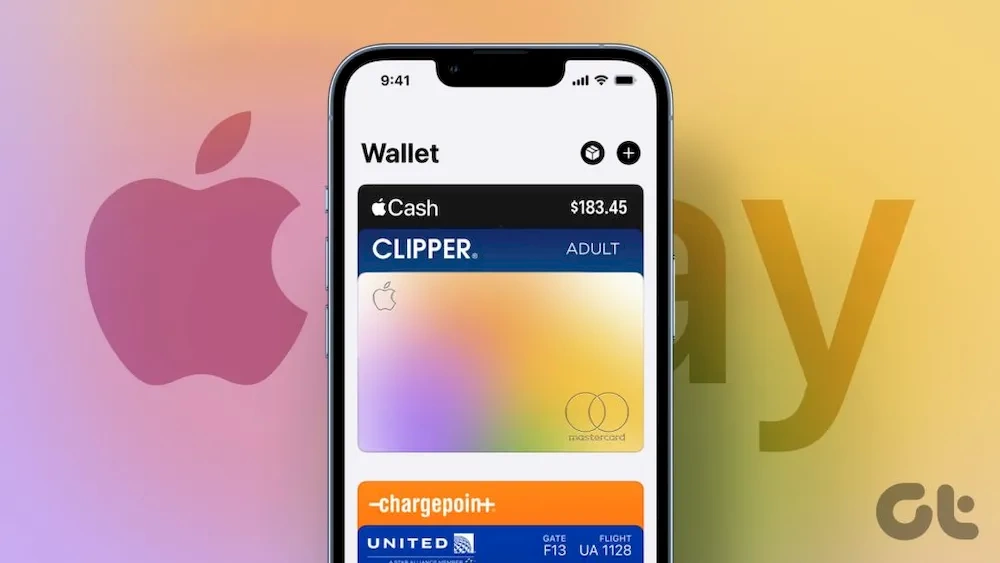
استفاده از ویژگی Raise to Wake
اگر از ویژگی Raise to Wake استفاده کرده باشید، نمایشگر اپل واچ شما پس از اینکه حرکتی را احساس کند، به صورت خودکار روشن میشود. همچنین پس از اینکه ساعت در جای ثابتی قرار گرفت، نمایشگر میتواند به صورت مشابه خاموش شود.
اگرچه با استفاده از ویژگی Raise to Wake و غیر فعال کردن قابلیت Always On باتری بیشتری در دستگاه ذخیره میشود. سنسورهای Wrist Detection نیز منجر به تخلیه زودتر باتری اپل واچ میشوند.
نوتیفیکیشنها و هشدارهای اپل واچ
ویژگی Wrist Detection کمک میکند تا نوتیفیکیشنها و هشدارهای تماس را مدیریت کنید، به این صورت که هنگامی که اپل واچ را از دست جدا میکنید این هشدارها روی نمایشگر ساعت نشان داده نخواهند شد.
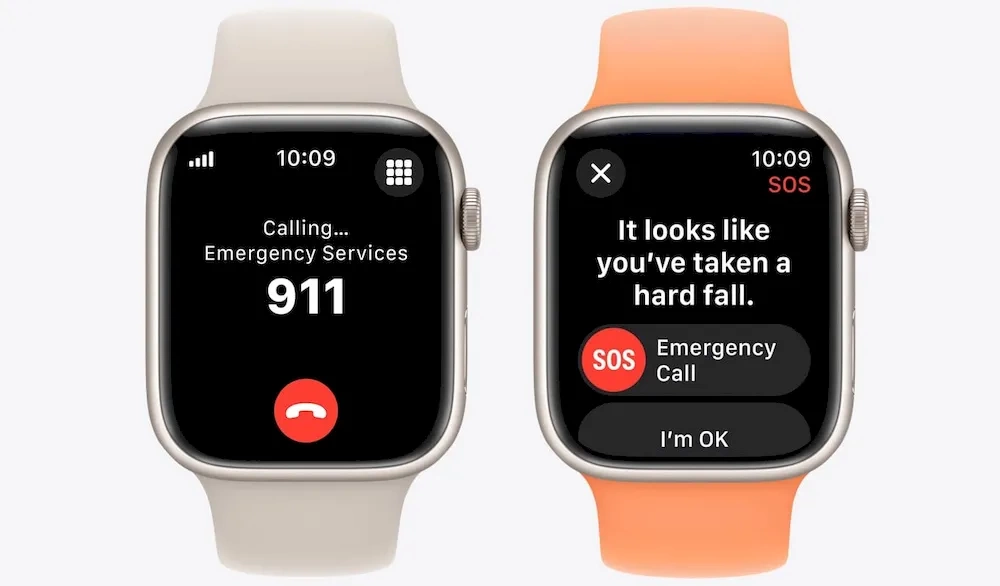
استفاده از دیگر ویژگیهای اپل واچ
با توجه به مدل ساعت هوشمند اپل شما فعالسازی ویژگی تشخیص بسته شدن ساعت روی دست به شما دسترسی بیشتری برای استفاده از قابلیتهای مختلف دستگاه مانند Fall Detection، ردیابی ضربان قلب، اکسیژن خون، وضعیت خواب، وضعیت فعالیت ورزشی، وضعیت تنفسی، آنلاک کردن خودکار دستگاه و غیره میدهد. پس هنگامی که ویژگی Wrist Detection را غیر فعال کنید قابلیتهایی که در بالا نیز با آنها اشاره کردیم به صورت کامل غیر فعال شده و یا غیر قابل دسترس خواهند بود.
محدودیتهای Wrist Detection
اگر از جمله افرادی هستید که روی مچ خود تتو دارید احتمالا سنسورهای ویژگی Wrist Detection اپل واچ برای شما به خوبی کار نکنند. علاوه بر آن اگر قابلیت Low Power Mode اپل واچ را فعال کرده باشید این ویژگی کار نمیکند.
بنابراین حالا که میدانیم این ویژگی چه مزیتهایی دارد و ممکن است در چه حالتهایی کار نکند بهتر است که در ادامه به سراغ مدیریت تنظیمات و نحوه فعال کردن ویژگی Wrist Detection در اپل واچ برویم.
نحوه روشن کردن ویژگی Wrist Detection در اپل واچ
از آنجایی که قابلیت Wrist Detection به صورت پیش فرض در ساعتهای اپل روشن است احتمال دارد گاهی وقتها نیز به صورت غیر عمدی کاربران آن را از بخش تنظیمات غیر فعال کرده باشند. در اینجا میتوانید آن را به صورت دستی فعال کنید. برای انجام این کار از مراحل پایین استفاده کنید:
مرحله 1: در اپل واچ خود روی Digital Crown بزنید تا وارد App Library شوید.
مرحله 2: در این بخش باید روی تنظیمات کلیک کنید و سپس به مرحله سوم بروید.
مرحله 3: سپس به پایین اسکرول کنید و روی Passcode ضربه بزنید. اگر رمز عبوری تعیین کردهاید، آن را وارد کنید تا به منو وارد شوید.
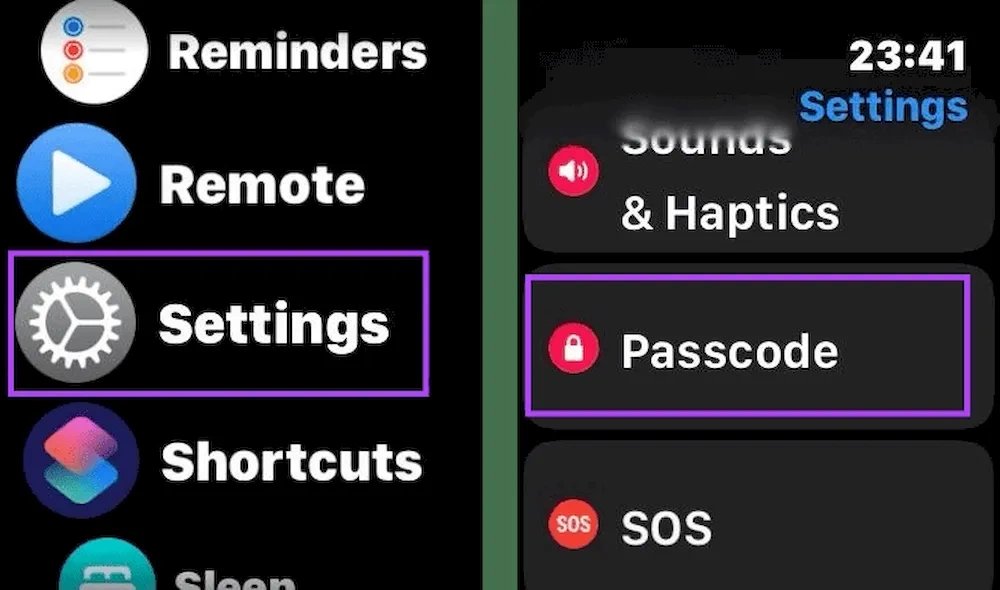
مرحله 4: در اینجا دکمه کنار Wrist Detection را فعال کنید.
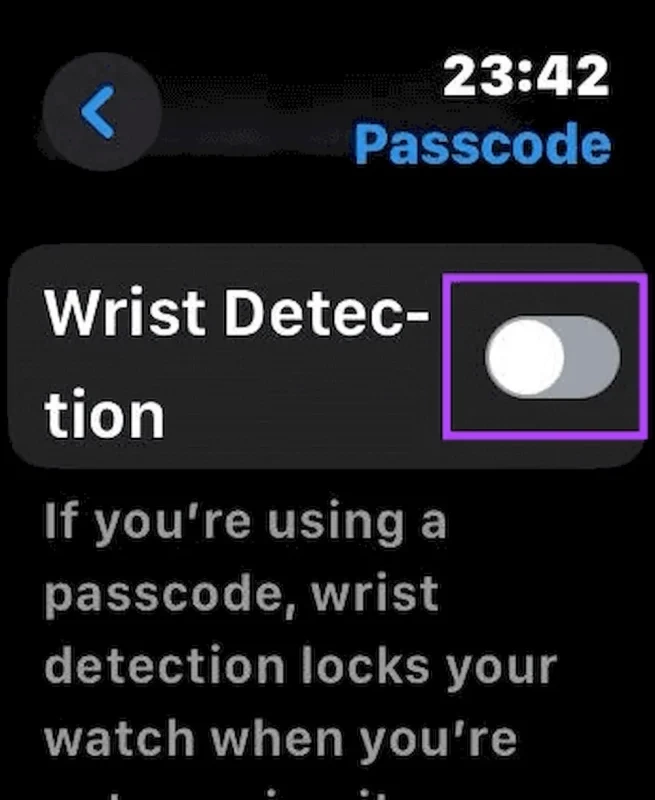
با این کار این ویژگی در اپل واچ شما روشن میشود و به راحتی میتوانید از ویژگیهایی که در بالا به آنها اشاره کردیم استفاده کنید. اگر قصد دارید که قابلیت مذکور را غیر فعال کنید از مراحلی که در بالا به آنها اشاره کردیم استفاده کنید و سپس این قابلیت را به طور کلی در اپل واچ خود خاموش کنید.
این مطلب را نیز بخوانید: چگونه قابلیت Stolen Device Protection را در آیفون فعال کنیم؟ + نحوه استفاده
چگونه ویژگی Wrist Detection را از آیفون فعال یا غیر فعال کنیم؟
علاوه بر اینکه شما میتوانید از این قابلیت در اپل واچ خود استفاده کنید امکان فعال یا غیر فعال سازی آن در آیفون نیز وجود دارد. بنابراین پس از اینکه همگام سازی دو دستگاه انجام شد این ویژگی به راحتی از آیفون تنظیم خواهد شد. در ادامه نحوه فعال یا غیر فعال کردن آن را از آیفون برایتان ارائه کردیم:
مرحله 1: در آیفون روی برنامه Watch ضربه بزنید.
مرحله 2: سپس به پایین اسکرول کنید و گزینه Passcode را انتخاب کنید. پس از آن به مرحله سوم بروید.
اگر در اینجا رمز عبوری را تعیین کرده باشید باید پس از وارد کردن آن در اپل واچ خود به این رمز در آیفون نیز دسترسی پیدا کنید.
مرحله 3: در این مرحله دکمه کنار Wrist Detection را روشن کنید.
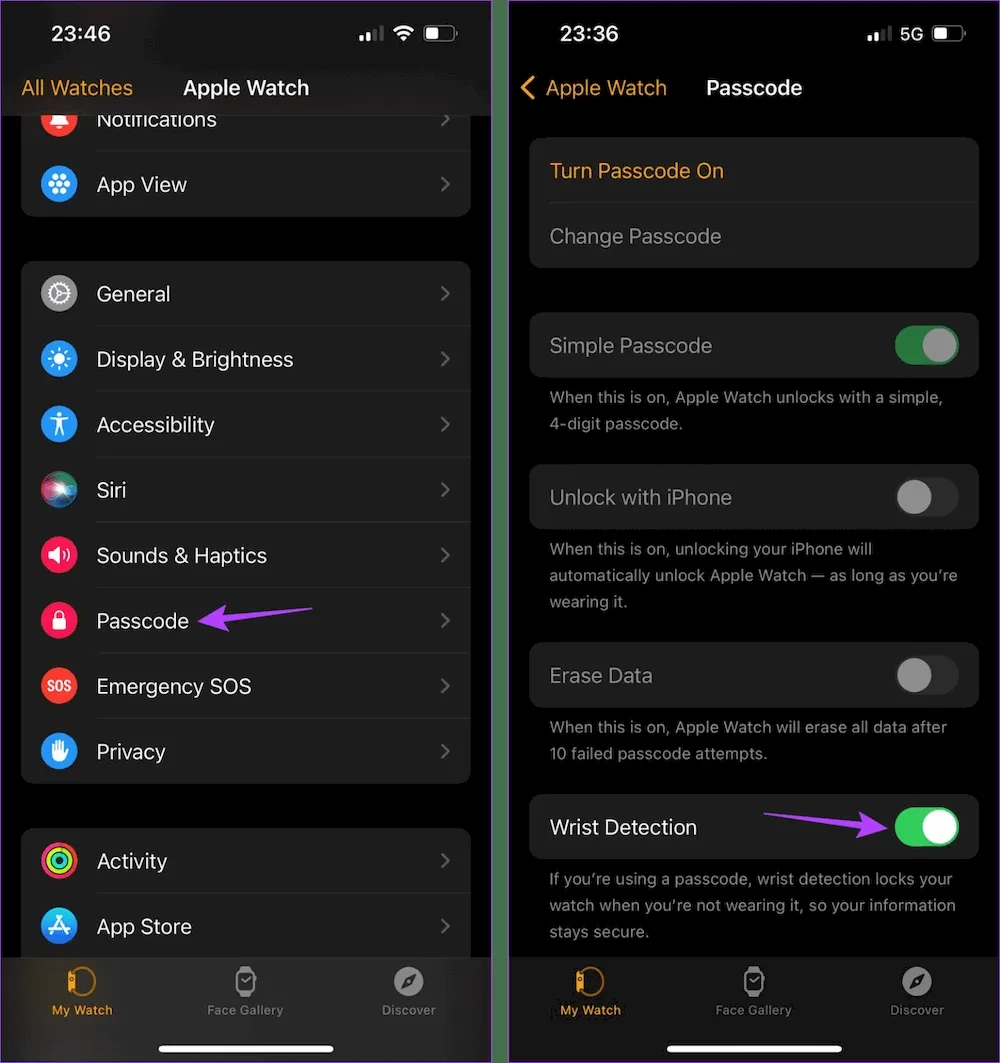
پس از انجام این کار متوجه میشوید که این ویژگی فورا در آیفون شما فعال میشود. اگر قصد دارید که آن را غیرفعال کنید از مراحل پایین کمک بگیرید:
مرحله 1: برنامه Watch را در آیفون خود باز کنید.
مرحله 2: روی Passcode ضربه بزنید و سپس رمز عبور مربوطه را در اپل واچ خود وارد کنید.
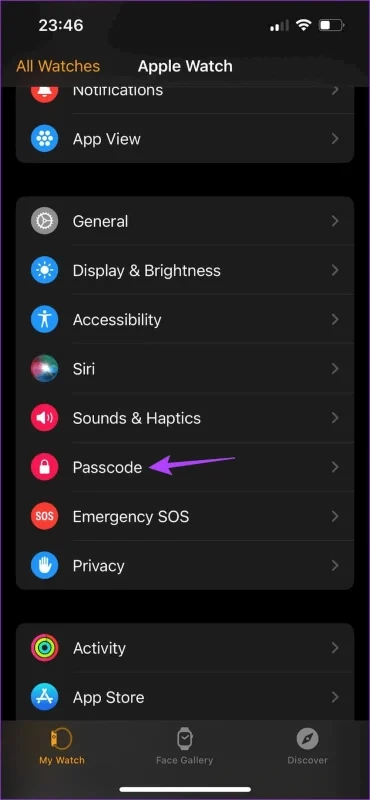
مرحله 3: به پایین اسکرول کنید و روی دکمه Wrist Detection بزنید تا این ویژگی غیر فعال شود. حالا به مرحله نهایی بروید.
مرحله 4: روی Turn Off بزنید تا تغییرات ذخیره شوند.
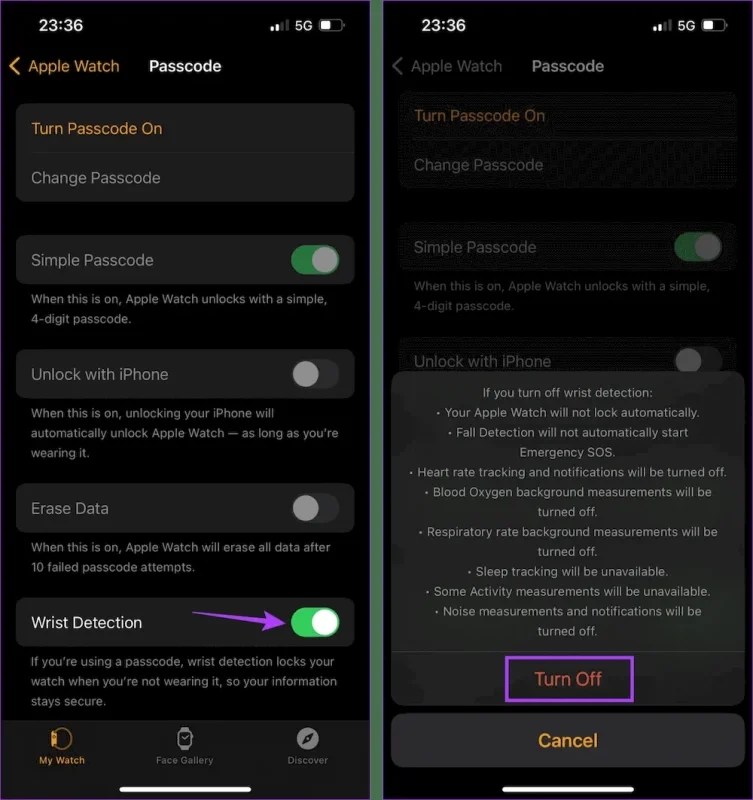
حالا با این کار دیگر این قابلیت در اپل واچ شما نیز غیرفعال شده است. هنگامی که این کار به پایان رسید دیگر نمیتوانید از برخی از ویژگیهای مفید اپل واچ خود استفاده کنید مگر اینکه دوباره بخواهید ویژگی Wrist Detection را روشن کنید.
سوالات متداول درباره ویژگی Wrist Detection
آیا قابلیت Wrist Detection روی سایر ویژگیهای اپل واچ تاثیرگذار است؟
بله، همانطوری که در این مقاله نیز به آن اشاره کردیم خاموش کردن ویژگی Wrist Detection در اپل واچ باعث میشود که نتوانید از برخی از ویژگیها مانند Fall Detection، ردیابی ضربان قلب، اکسیژن خون، وضعیت خواب، وضعیت فعالیت ورزشی، وضعیت تنفسی، آنلاک کردن خودکار دستگاه و… استفاده کنید. همچنین اگر این ویژگی خاموش باشد و رمز عبوری برای اپل واچ خود تعیین کرده باشید باید هر بار پس از استفاده از دستگاه آن را وارد کنید تا بتوانید از برخی از ویژگیها مانند اپل پی استفاده کنید.
هر چند وقت یکبار میتوانیم این ویژگی را در ساعت اپل فعال یا غیر فعال کنیم؟
شما میتوانید در هر زمان که مایل هستید قابلیت Wrist Detection یا تشخیص بسته بودن ساعت به دست را در اپل واچ یا با استفاده از آیفون خود فعال یا غیر فعال کنید پس هیچ محدودیتی برای انجام این کار وجود ندارد.
آیا روشن بودن قابلیت Low Power Mode میتواند ویژگی Wrist Detection را در اپل واچ غیرفعال کند؟
هنگامی که قابلیت Low Power Mode در اپل واچ شما روشن باشد برخی از ویژگیهای خاص غیرفعال میشوند تا از تخلیه باتری دستگاه جلوگیری کنند. این قابلیت امکان دارد که باعث شود ویژگی تشخیص بسته بودن ساعت روی دست نیز در اپل واچ به خوبی کار نکند.
سخن پایانی
ما سعی کردیم در مطلب تمام ترفندهایی را که برای فعال یا غیر فعال کردن ویژگی Wrist Detection در اپل واچ نیاز دارید برای شما ارائه کنیم. ویژگی مذکور که به قابلیت تشخیص بسته بودن اپل واچ روی دست نیز مشهور است به شما کمک میکند تا در هنگامی که ساعت را روی مچ خود بستهاید دیگر نیازی نباشد تا رمز عبور ساعت را وارد کنید.
پس سنسورهای ساعت به شما کمک میکنند تا بدون اینکه رمز را وارد کنید بتوانید از قابلیتهای مفید و کاربردی مانند اپل پی در اپل واچ استفاده کنید. روشن بودن این ویژگی مزیتهای فراوانی را برای کاربران به همراه دارد که ما در این مقاله به طور مفصل به آنها پرداختهایم.
همچنین نحوه فعال یا غیر فعال کردن ویژگی Wrist Detection را از آیفون نیز برایتان شرح دادهایم. پس شما میتوانید به راحتی با استفاده از اپل واچ و یا آیفون خود، با توجه به نیازتان این قابلیت را روشن یا خاموش کنید. لطفا برای اطلاعات بیشتر به مقاله مراجعه فرمایید.
در نهایت به پایان این مطلب رسیدیم، امیدواریم که راهکارهای داده شده در این مقاله برای شما مفید و کاربردی واقع شده باشند و توانسته باشید با استفاده از آنها ویژگی Wrist Detection را در اپل واچ یا آیفون خود فعال یا غیر فعال کنید. لطفا نظرات و تجربیات خود را در این باره در بخش کامنتها با ما در میان بگذارید.
نوشته چند راهکار برای فعال یا غیرفعال کردن Wrist Detection یا تشخیص بسته بودن ساعت روی دست در اپل واچ اولین بار در آی تی رسان منتشر شد.
منبع: آیتیرسان